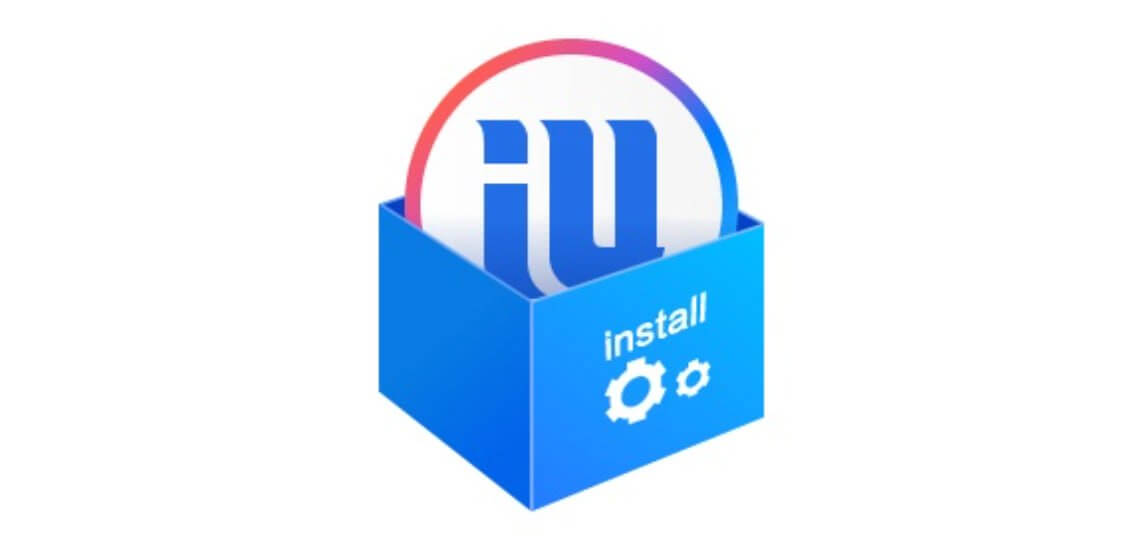爱思助手支持导出哪些类型的媒体文件?
发布时间:04/08/2025 23:06:34
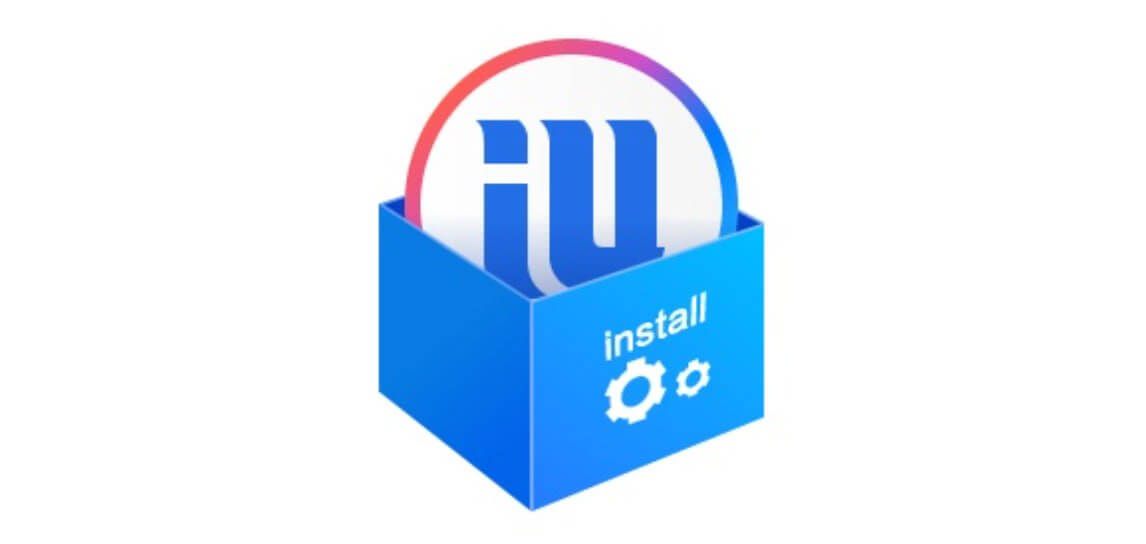
文章目录
用户需要导出哪些类型的iOS媒体文件?
用户在日常使用中,常面临以下导出需求:
- 照片与视频备份:将相机胶卷、照片图库、实况照片、慢动作视频、连拍照片等导出备份到电脑,释放设备空间或进行长期保存。
- 音乐与铃声管理:导出通过iTunes购买或同步的音乐、自行制作的铃声,或在设备上下载的音频文件。
- 有声内容归档:保存播客(Podcasts)、语音备忘录中录制的重要内容或喜爱的节目。
- 应用媒体提取:部分应用内生成或保存的图片、视频(如微信保存的照片/视频、某些游戏截图等),用户希望单独导出。
- 格式转换需求:iOS设备拍摄的HEIC格式照片、HEVC格式视频在部分设备上兼容性不佳,用户希望在导出时自动转换为更通用的JPG/MP4格式。
- 快速定位与整理:导出的文件需要保持清晰的结构(如按相册、按日期),便于在电脑上查找和管理。
这些需求凸显了对一款能够全面覆盖主流媒体类型、操作便捷、支持灵活导出选项的工具的强烈需求。
爱思助手支持的媒体文件导出类型详解
爱思助手在媒体文件导出方面提供了相当全面且细致的支持,覆盖了用户最常接触的各类媒体。以下是其核心支持导出的媒体类型:
照片:
- 相机胶卷/所有照片:这是最核心的功能,支持导出设备拍摄和保存的所有照片。
- 相册:支持按用户创建的相册(如"假期"、"家庭")选择性导出整个相册内容。
- 系统相册:支持导出"视频"、"自拍"、"全景照片"、"慢动作"、"连拍快照"、"屏幕截图"、"最近删除"(需先恢复)等系统自动分类的相册。
- 图片格式:完美支持导出JPG、PNG、GIF等常见图片格式。其核心优势在于对HEIC格式的智能处理:导出时可选择保留原始HEIC格式,或自动转换为广泛兼容的JPG格式(推荐选项)。
- 特殊类型:支持导出实况照片(Live Photos),通常导出为一个.JPG文件和一个.MOV视频文件(部分版本或设置下可能打包为同一个文件但包含动态信息)。
视频:
- 相机视频:导出设备拍摄的所有视频。
- 视频相册:按"视频"相册导出。
- 视频格式:支持导出MOV、MP4、M4V等主流格式。与照片类似,对于高效的HEVC(H.265)编码视频,爱思助手提供在导出时自动转换为兼容性更好的H.264编码MP4格式的选项,这对在老旧设备或播放器上观看至关重要。
- 慢动作视频:可正确导出并保持慢动作效果。
- 延时摄影视频:支持导出。
音乐:
- 音乐库:支持导出通过iTunes同步或购买的音乐文件。
- 文件格式:主要支持导出MP3、M4A(AAC)、WAV等常见音频格式。注意:受DRM(数字版权管理)保护的Apple Music歌曲无法导出,这是苹果的限制,所有第三方工具(包括iMazing)均无法绕过。爱思助手能导出的是用户自行导入的无版权保护的音乐文件。
铃声:
- 自定义铃声:支持导出用户通过爱思助手或其他方式制作并导入到设备的自定义铃声文件。
- 文件格式:通常导出为.M4R格式,这是iOS系统的标准铃声格式。
播客(Podcasts):
- 已下载单集:支持导出用户已下载到设备本地的播客节目单集。
- 文件格式:导出的文件格式通常为MP3或M4A(取决于播客源)。
语音备忘录:
- 录音文件:支持导出"语音备忘录"应用录制并存储在设备上的所有录音。
- 文件格式:导出格式通常为M4A。
书籍(PDF/EPUB):
- iBooks文件:支持导出通过iBooks添加的PDF和EPUB格式电子书文件。
应用内媒体文件(有限支持):
通过"我的设备 -> 应用游戏 -> 选中应用 -> 浏览"功能,可以访问部分沙盒内的Documents文件夹。如果该应用将图片、视频或音频文件保存在此目录下(如微信的部分保存路径、某些游戏的截图目录),用户可以手动查找并导出这些文件。但这依赖于应用的具体存储逻辑,并非所有应用媒体都可通过此方式直接导出。
与竞品对比:
- iTools / PP助手:在核心媒体导出类型(照片、视频、音乐、铃声等)上功能与爱思助手类似,都支持HEIC/JPG、HEVC/MP4转换。界面设计和细节体验(如批量选择、导出速度)可能各有差异。PP助手近年更新频率有所降低。
- iMazing:功能更为强大和专业,提供更精细的备份、恢复和迁移选项。在媒体导出方面,同样全面支持照片、视频、音乐等,且对设备数据的深度访问能力可能更强(如更完整的应用数据管理),但它是收费软件,价格较高,对普通用户的导出需求而言,爱思助手的免费功能通常足够。
- 兔兔助手:其主要侧重点在应用安装(尤其是历史版本或特定版本IPA),在媒体文件管理的全面性和易用性上通常不如爱思助手或iTools。
使用爱思助手导出媒体文件的详细步骤
连接与信任:
选择导出类型:
- 连接成功后,爱思助手主界面会显示设备信息。在顶部导航栏找到并点击"我的设备"。
-
在左侧功能菜单中,根据你要导出的媒体类型选择:
- 导出照片/视频:点击"照片"选项。这里会清晰列出"相机胶卷"、"我的照片流"(如开启)以及所有用户相册和系统相册(如"屏幕截图"、"最近删除"等)。
- 导出音乐/铃声:点击"音乐"选项。这里显示设备上的音乐库和铃声库。
- 导出播客/语音备忘录:点击"音频"选项(或在较新版本中可能直接有"播客"和"语音备忘录"分类)。
- 导出书籍:点击"书籍"选项。
选择具体内容:
- 进入相应类别后(以"照片"为例),界面右侧会展示文件列表和缩略图。
-
浏览与选择:
- 你可以点击进入某个具体的相册(如"相机胶卷"、"某个自定义相册"、"屏幕截图")。
- 使用鼠标勾选你需要导出的单个或多个文件。支持按住Shift键选择连续文件,按住Ctrl键(Windows)/ Command键(Mac)选择不连续文件。
- 如需导出整个相册,可以在左侧相册列表上勾选该相册的名称复选框。
- 右上角通常提供搜索框,可按文件名或日期快速筛选。
-
关键设置(照片/视频导出):在导出照片或视频前,务必留意界面下方或导出按钮附近的"设置"或选项按钮(常以齿轮图标表示)。在这里:
- 勾选"导出HEIC时转换为JPG"(强烈推荐,确保兼容性)。
- 勾选"导出HEVC时转换为MP4"(强烈推荐,确保兼容性)。
- 勾选"保留原文件名"或选择按日期等方式重命名。
- 勾选"保留照片分类信息"(导出的照片会按设备上的相册名称在电脑上创建对应文件夹,非常实用)。
执行导出:
- 选择好要导出的内容和设置好选项后,点击界面顶部或右下角的"导出"按钮(图标可能是一个向下的箭头或"导出"文字)。
- 在弹出的系统窗口中,选择电脑上用于保存这些文件的文件夹(建议新建一个清晰的文件夹,如"iPhone照片备份2025-08")。
- 点击"确定"或"保存"开始导出。
- 导出过程中,爱思助手会显示进度条。导出速度取决于文件数量和大小以及USB连接速度。
查找导出结果:
- 导出完成后,直接前往你在步骤4中选择的电脑文件夹。
- 如果你勾选了"保留照片分类信息",打开该文件夹,你会看到以设备上相册命名的子文件夹(如"Camera Roll", "Screenshots", "MyVacation2025"),导出的媒体文件就分门别类地存放在这些子文件夹中。未勾选此项则所有文件会放在一起。
爱思助手ios管理工具
爱思助手在iOS媒体文件导出方面展现了强大的实力,成为用户管理设备数字资产的得力助手。它全面覆盖了照片(含HEIC转换)、视频(含HEVC转换)、音乐(无DRM限制)、铃声、播客、语音备忘录、电子书等核心媒体类型,并提供了按相册分类导出、保留文件名、自动转换格式等极为实用的选项,大大简化了操作流程。其直观的图形界面使得整个导出过程清晰易懂,即使是技术基础较弱的用户也能轻松上手。
为什么导出的照片在电脑上看不到?
最常见的原因是导出位置记错。请仔细回忆导出时选择的电脑文件夹路径,并前往查看。其次,确认导出操作是否成功完成(检查爱思助手进度条和提示)。另外,如果你导出的是HEIC照片且没有勾选“转换为JPG”,而你的电脑图片查看器不支持HEIC格式,也会显示“空白”或无法打开。强烈建议导出时始终勾选转换选项。
导出HEIC/HEVC时转换JPG/MP4,会损失画质吗?
爱思助手执行的格式转换是为了提高兼容性。理论上,任何有损压缩格式转换都可能带来极其微小的画质损失(JPG压缩、H.264压缩),但在默认设置下,这种损失对于普通用户的肉眼观察通常是难以察觉的,尤其在日常查看、网络分享等场景下。它确保了文件能在绝大多数设备和软件上顺利打开,其带来的便利性远大于潜在的不易察觉的画质变化。如果你追求绝对的原片质量且确认播放环境支持HEIC/HEVC,可以选择不转换(但需承担兼容性风险)。
为什么无法导出Apple Music里的歌曲?
这是苹果公司实施的DRM(数字版权管理)保护限制。通过Apple Music流媒体服务下载或在线播放的歌曲,都受到严格的版权保护加密。无论是爱思助手、iMazing、iTools还是其他任何第三方工具,都无法合法地移除这种DRM保护并导出这些加密歌曲文件。你只能导出自己导入设备的、无DRM保护的音乐文件(如从CD翻录的MP3)。
导出的实况照片(Live Photos)为什么不会动?
实况照片本质是一个图片(.JPG或.HEIC)和一个短视频(.MOV)的组合。爱思助手在导出时,通常会将它们分别保存为两个独立的文件(例如IMG_1234.JPG和IMG_1234.MOV)。要在电脑上“重现”实况效果,需要特定的软件支持(如苹果的“照片”应用macOS版)。大部分普通图片查看器只能显示静态的JPG部分。确保这两个文件被一起导出且保存在同一文件夹下。部分版本的爱思助手或特定设置下可能尝试打包,但分文件导出是更常见的兼容做法。
上一篇: 爱思助手如何恢复被误删的系统文件?
下一篇: 爱思助手如何验证设备是否为国行版本?